Calculadora de Tamanho de Arquivo de Imagem
A calculadora de tamanho de arquivo de imagem da Omni o ajudará a estimar o tamanho de um arquivo de imagem raster (bitmap) não compactada, desde que você saiba a resolução da imagem e sua profundidade de bits.
Nesta calculadora, você aprenderá o que é um arquivo de imagem, o que significa profundidade de bits e a diferença entre uma imagem raster e uma imagem vetorial. Também mostraremos a você como calcular o tamanho dos arquivos de imagem. Continue lendo para saber mais.
O que é um arquivo de imagem?
Um arquivo de imagem é uma representação digital de uma figura e podemos exibi-la em uma tela, como a de um computador ou de um telefone celular. Os arquivos de imagem contêm dados sobre os atributos de uma imagem, como as cores presentes nela, as intensidades de brilho e contraste e muito mais. Esses dados são armazenados no que chamamos de bits. Você pode saber mais sobre bits e arquivos de computador na seção "Entendendo o tamanho dos arquivos de computador" da nossa calculadora de tempo de download.
Os arquivos de imagem podem vir em muitos formatos diferentes, que podemos agrupar em duas categorias: imagens raster (bitmap) e vetoriais. Um arquivo de imagem raster contém uma matriz de pixels de várias cores organizados em uma grade para formar uma imagem. Os pixels são pequenos pontos, muito semelhantes aos pontos em formato de X em um padrão de ponto cruz, conforme mostrado na imagem abaixo.
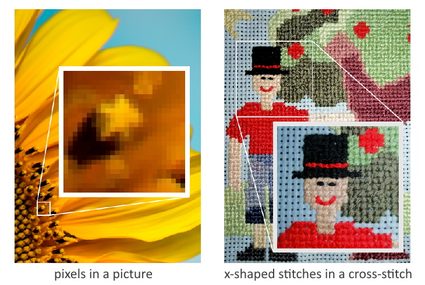
Imagens com mais pixels tendem a mostrar mais detalhes e mais qualidade, especialmente quando você tenta ampliar a imagem. Uma imagem raster com uma alta contagem de pixels, ou resolução, nos permite ampliar a imagem em uma quantidade significativa antes de começarmos a ver os pixels individuais que a compõem. Talvez você queira dar uma olhada em nossa calculadora de píxel por polegada para mais detalhes.
Por outro lado, as imagens vetoriais consistem em atributos como curvas, caminhos, formas, espessuras de linha ou traço, cores, etc., que são armazenados em fórmulas ou equações. Diferentemente das imagens raster, que armazenam dados para cada pixel em uma imagem, as imagens vetoriais armazenam dados como uma compilação dessas equações que representam cada um dos atributos mencionados. Você pode pensar nisso como uma lista de equações matemáticas que podem ser representadas graficamente em um plano cartesiano. Exibir uma imagem vetorial é como representar graficamente essas equações em um plano cartesiano toda vez que abrimos o arquivo de imagem. Esses "gráficos" também são atualizados sempre que dimensionamos ou aplicamos zoom em uma imagem vetorial, o que nos permite ver sempre linhas e curvas suaves com cores e detalhes consistentes.
Entretanto, essa calculadora de tamanho de arquivo de imagem só pode determinar os tamanhos de arquivo de imagens raster. Os atributos das imagens vetoriais podem variar muito, da mesma forma que você pode expressar um gráfico matemático com uma variedade de equações matemáticas diferentes. Também vale a pena observar que esta calculadora de tamanho de arquivo de imagem determina apenas os tamanhos de arquivo de imagens não compactadas. Entretanto, você pode até mesmo aproximar o tamanho de um arquivo de imagem compactado usando esta calculadora, se souber a profundidade de bits resultante do arquivo de imagem.
Compreensão dos tamanhos dos arquivos de imagem
Dois parâmetros definem o tamanho do arquivo de uma imagem raster, que são o número de pixels na imagem e a profundidade de bits de cada pixel. Para determinar o tamanho do arquivo de uma imagem raster, temos que multiplicar essas variáveis. Cada pixel em uma imagem raster, normalmente ocupa cerca de 1 a 8 bits para imagens em preto e branco e de 8 a 64 bits para imagens coloridas. Quanto mais pixels uma imagem tiver, mais dados ela armazenará e maior será o tamanho do arquivo.
Podemos determinar o número de bits por pixel com o que chamamos de "profundidade de bits." O que a profundidade de bits indica é o número de cores que podemos mostrar no arquivo de imagem. O número de cores em uma determinada profundidade de bits segue o sistema binário e é igual a 2 elevado ao valor da profundidade de bits. Por exemplo, uma imagem de 1 bit só pode mostrar pixels pretos ou brancos, pois 1 bit só pode armazenar dois valores, um 1 ou um 0 (21 = 2 valores ou cores). Por outro lado, uma imagem de 16 bits pode usar um total de 216 ou 65.536 cores para representar uma imagem. Podemos dizer que quanto maior for a profundidade de bits do arquivo de imagem, melhor será a qualidade da imagem. Para visualizar isso, vamos considerar uma imagem que tenha sido "amostrada" (ou convertida) em um arquivo de imagem com profundidades de 24, 8 e 4 bits, respectivamente:

Amostragem é a obtenção de informações sobre uma imagem e a tentativa de representá-la de perto em formato digital em termos de pixels. Também podemos fazer isso com sons, em que registramos uma variedade de valores de frequência e amplitude para criar um arquivo de áudio digital. Você pode aprender mais sobre amostragem com a nossa calculadora de tamanho de arquivo de áudio.
Como você pode ver, a imagem que usou uma profundidade de 24 bits é muito mais detalhada do que as imagens de 8 e 4 bits. A imagem de 8 bits começa a mostrar imperfeições nas áreas menos focadas e menos brilhantes (também conhecidas como "ruído"). Essas áreas também se tornam muito mais ruidosas e granuladas na imagem de 4 bits.
Como calcular o tamanho do arquivo de imagem?
Agora que sabemos o que é profundidade de bits e como os pixels são importantes para determinar o tamanho de um arquivo de imagem, vamos considerar um exemplo para entender como calcular o tamanho de um arquivo de imagem. Para o nosso exemplo, vamos pegar uma imagem com as dimensões de, digamos, 640 pixels (largura) por 480 pixels (altura), com profundidade de 24 bits. Para determinar a contagem de pixels dessa imagem, multiplicamos as dimensões da imagem em pixels. É como obter a área de um retângulo, mas desta vez com pixels:
contagem de pixels = largura da imagem em pixels × altura da imagem em pixels
contagem de pixels = 640 pixels × 480 pixels
contagem de pixels = 307.200 pixels
Quando você fala sobre um grande número de pixels ou resoluções, geralmente vê "MP", que significa "megapixels" Um megapixel é uma unidade igual a um milhão de pixels. Quanto à nossa contagem de pixels calculada, também podemos dizer que a imagem que estamos considerando é aproximadamente uma imagem de 0,3 megapixel. Continuando com nossos cálculos, podemos determinar o tamanho do arquivo de nossa imagem da seguinte forma:
tamanho do arquivo de imagem = contagem de pixels × profundidade de bits
tamanho do arquivo de imagem = 307.200 pixels × 24 bits/pixel
tamanho do arquivo de imagem = 7.372.800 bits
tamanho do arquivo de imagem = 7.372.800 bits × (1 byte / 8 bits) × (1 kilobyte / 1000 bytes)
tamanho do arquivo de imagem = 921,6 kB (kilobytes)
Observe que nosso tamanho de arquivo de imagem calculado é apenas uma estimativa do tamanho real do arquivo de imagem descrito. Os arquivos de computador tendem a ter outros dados anexados a eles, incluindo, entre outros, a data em que o arquivo foi criado, o nome do criador e assim por diante. Mas, por enquanto, como uma estimativa do tamanho do arquivo de imagem, podemos dizer que ele tem cerca de 921,6 kB. Em nosso exemplo acima, também usamos o sistema decimal SI para converter o tamanho dos dados, sendo que 1.000 bytes equivalem a 1 kilobyte.
O que mais podemos aprender?
Se quiser explorar os tamanhos de arquivos e as unidades usadas em arquivos digitais, você pode conferir nosso conversor de bytes 🇺🇸. Lá, você pode inserir os tamanhos de diferentes arquivos e ver seus valores em outras unidades, tudo instantaneamente.
Como contar os pixels de uma imagem?
Para determinar a contagem de pixels de uma imagem, você precisa multiplicar as dimensões da imagem em pixels. Ou seja, você deve aplicar a seguinte fórmula:
contagem de pixels = largura da imagem em pixels × altura da imagem em pixels
Qual é a contagem de pixels do Full HD?
Mais de 2 milhões de pixels. Você pode contar isso da seguinte forma:
- Full HD é uma resolução de 1.920 por 1.080 pixels.
- Multiplique a largura da imagem pela sua altura (ambas em pixels) para obter a contagem de pixels.
- Portanto,
contagem de pixels = 1.920 × 1.080 pixels. - A resposta exata é
contagem de pixels = 2.073.600 pixels.
Como reduzir o tamanho do arquivo de imagem?
Compacte a imagem: se você escolher uma taxa de compactação razoável, o resultado será indistinguível do arquivo original, enquanto seu tamanho será significativamente reduzido.
Você também pode reduzir o tamanho da imagem, ou seja, diminuir sua altura e largura. As câmeras modernas têm muito mais pixels do que a sua tela, portanto, a imagem é reduzida para exibição